
Innehållsförteckning:
- Steg 1: Steg 1: ANSLUTNING AV PIRSENSOR MED ARDUINO
- Steg 2: Steg 2: Anslut utgångsenhetens lampa till ARDUINO
- Steg 3: Utmatning och program för steg 1 och steg 2:
- Steg 4: Steg 3: Lägga till summer till kretsen, program och utmatning
- Steg 5: Steg 4: Lägga till servomotor med kretsen
- Steg 6: Steg 5 Slutlig utmatning och program
- Författare John Day [email protected].
- Public 2024-01-30 12:38.
- Senast ändrad 2025-01-23 15:10.
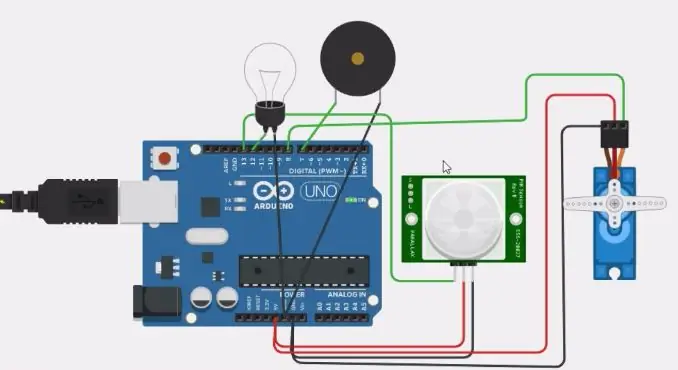
Tinkercad -projekt »
I det här obegripliga kommer vi att se hur man gör en simulering av desinfektionsmaskin, Contact less Automatic Sanitizer är en desinfektionsmaskin eftersom vi inte kommer att använda våra händer för att styra maskinen istället känner den infraröda sensorn för närhet vår handrörelse nära den och avger sanitizer, Detta kommer att vara mer användbart för pandemisituationen. Innan du går in i hårdvara är det en bra metod att göra simulering och kontrollera vår krets.
Steg 1: Steg 1: ANSLUTNING AV PIRSENSOR MED ARDUINO
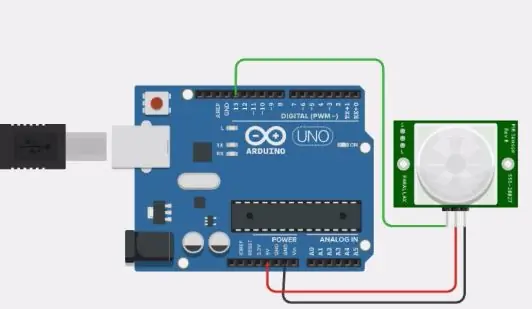
Ansluter PIR -sensor till Arduino
PIR SIGNAL PIN ------------------- ARDUINO PIN 13
PIR POWER PIN ------------------- ARDUINO PIN 5V
PIR JORD PIN ----------------- ARDUINO JORD
Steg 2: Steg 2: Anslut utgångsenhetens lampa till ARDUINO
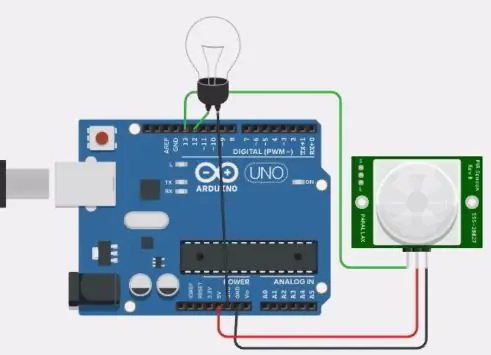
Det är nödvändigt att ha en utmatningsenhet för att indikera händerna nära PIR -sensorn.
Glödlampa 1 ---------------------------------- Arduino PIN 12
Glödlampa Terminal 2 ---------------------------------- Arduino JORD
Steg 3: Utmatning och program för steg 1 och steg 2:
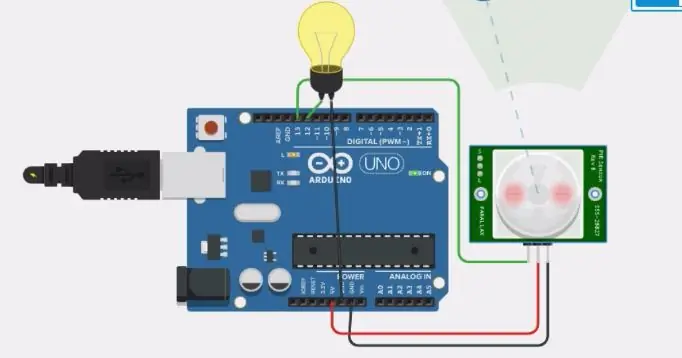
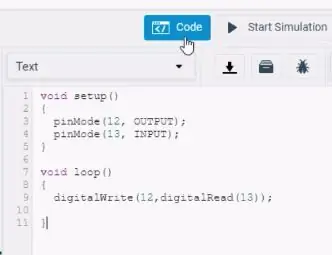
Vi kan se att genom att känna av handrörelsen nära PIR -sensorn aktiverar styrenheten lampan för att slå på.
Steg 4: Steg 3: Lägga till summer till kretsen, program och utmatning

I denna ytterligare en utmatningsenhet läggs summer till stift nr 7 på ARDUINO och bilden visar tydligt anslutningen och programmet
Steg 5: Steg 4: Lägga till servomotor med kretsen
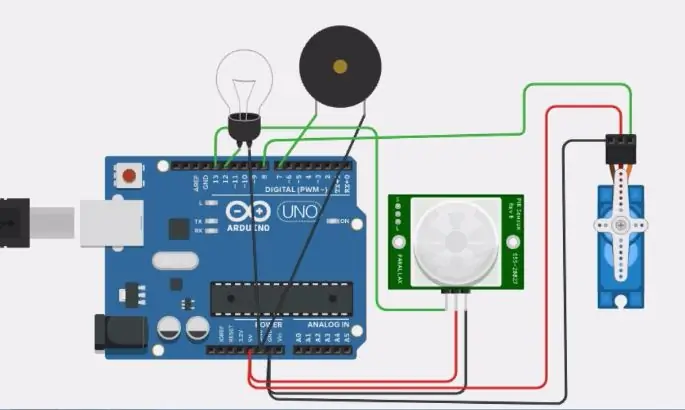
För att visa desinfektionsmedlet öppet och stängt används en servomotor.
ANSLUTNINGAR
SERVO PIN POWER -------------------------------- ARDUINO PIN 5V
SERVO PIN GRUND ------------------------------ ARDUINO PIN JORD
SERVO PIN SIGNAL -------------------------------- ARDUINO PIN 8
Steg 6: Steg 5 Slutlig utmatning och program
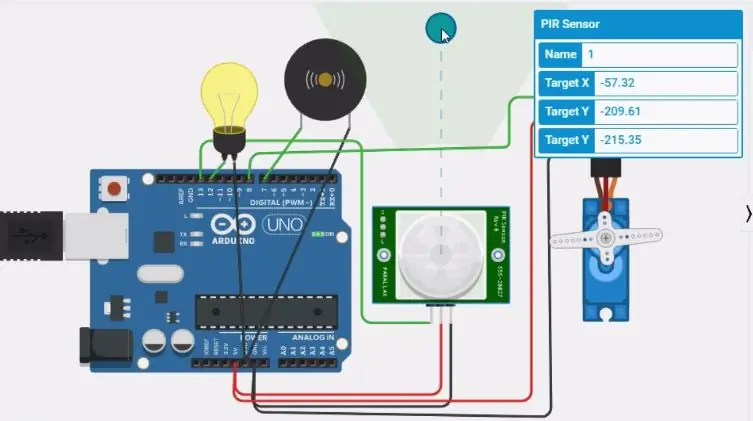
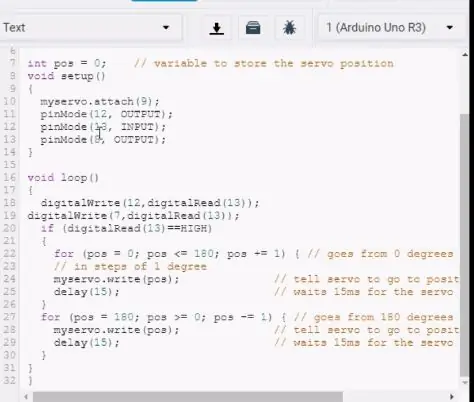
Här känner PIR -sensorn i maskinen av handrörelsen och den avkända handrörelsen indikeras av ett ljust och summerljud. Servon vrider sig 180 grader åt höger för att indikera att rengöringsannonsens öppning återgår till 0 grader för att visa stängningen av desinfektionsmedel.
PIR -sensorn har en potentiometer baksida för att justera närhetsområdet och tid att justera enligt våra krav.
Rekommenderad:
Castle Planter (med Tinkercad Code Block): 25 steg (med bilder)

Castle Planter (med Tinkercad Code Block): Den här designen här tog mig ganska lång tid att uppnå, och eftersom min kodningskunskap är minst sagt begränsad, hoppas jag att det blev ok :) Med hjälp av instruktionerna förutsatt att du borde kunna återskapa alla aspekter av denna design helt utan
(LED med switch) Arduino -simulering med hjälp av Tinkercad Circuit: 5 steg

(LED With Switch) Arduino Simulation Using Tinkercad Circuit: Vi är en grupp av UQD0801 (Robocon 1) studenter från Universiti Tun Hussein Onn Malaysia (UTHM) som kommer att visa hur man simulerar LED med switch med Arduino och några komponenter som en del av vårt uppdrag. Därför kommer vi att introducera b
Arbeta med LED med Arduino UNO i TinkerCAD -kretsar: 7 steg

Arbeta med LED med Arduino UNO i TinkerCAD -kretsar: Detta projekt visar att du arbetar med LED och Arduino i TinkerCAD -kretsar
Ljussensor (fotoresistor) med Arduino i Tinkercad: 5 steg (med bilder)

Ljussensor (fotoresistor) Med Arduino i Tinkercad: Lär oss hur man läser en fotoresistor, en ljuskänslig typ av variabelt motstånd, med Arduinos analoga ingång. Det kallas också ett LDR (ljusberoende motstånd). Hittills har du redan lärt dig att styra lysdioder med Arduinos analoga utgång, och att
RGB LED -färgblandning med Arduino i Tinkercad: 5 steg (med bilder)

RGB LED -färgblandning med Arduino i Tinkercad: Låt oss lära oss att styra flerfärgade lysdioder med Arduinos analoga utgångar. Vi kommer att ansluta en RGB -LED till Arduino Uno och komponera ett enkelt program för att ändra dess färg. Du kan följa med praktiskt taget med hjälp av Tinkercad Circuits. Du kan till och med se detta
